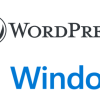WordPress | プラグイン | SyntaxHighlighter Evolved (コード埋め込み)
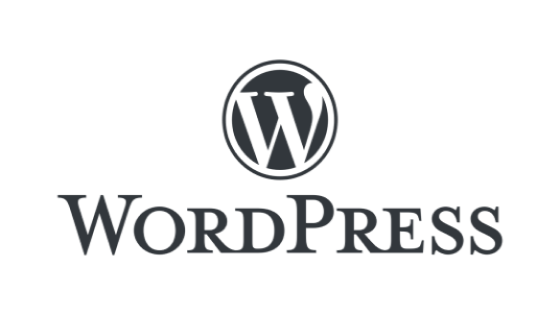
WordPressでプログラミングコードを記すのに,”SyntaxHighlighter Evolved”というプラグインが非常に有用だったため,以下にダウンロード方法と設定方法,使い方を記す.
ダウンロード方法
WordPressにログインし,"プラグイン"を選択し,"新規追加"をクリックする.
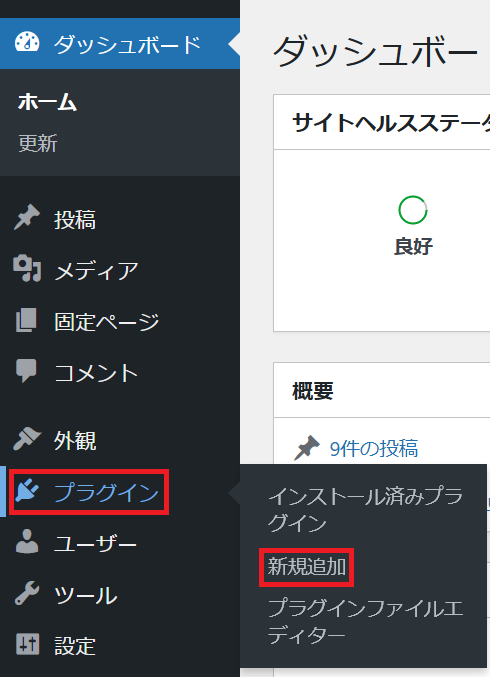
以下画面に遷移するので,検索バーに"syntaxhighlighter evolved"を入力すると,当該プラグインが現れるので,"今すぐインストール"をクリックする.
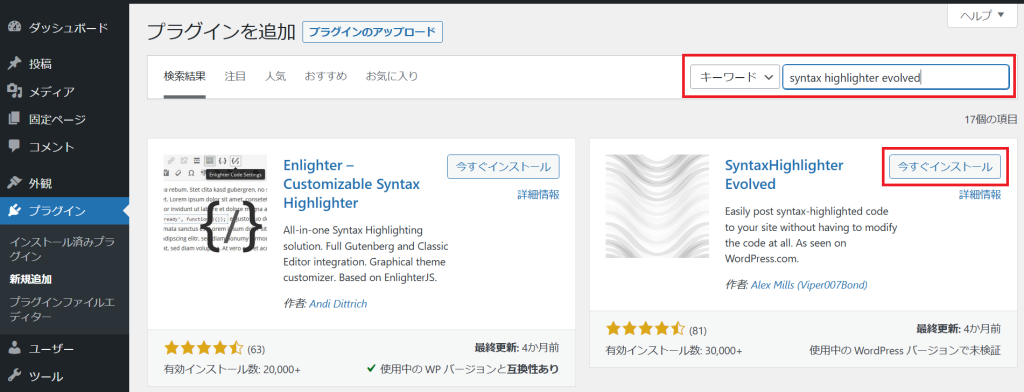
以下画面になるので,"有効化"をクリックすると,プラグインがアクティブになる.
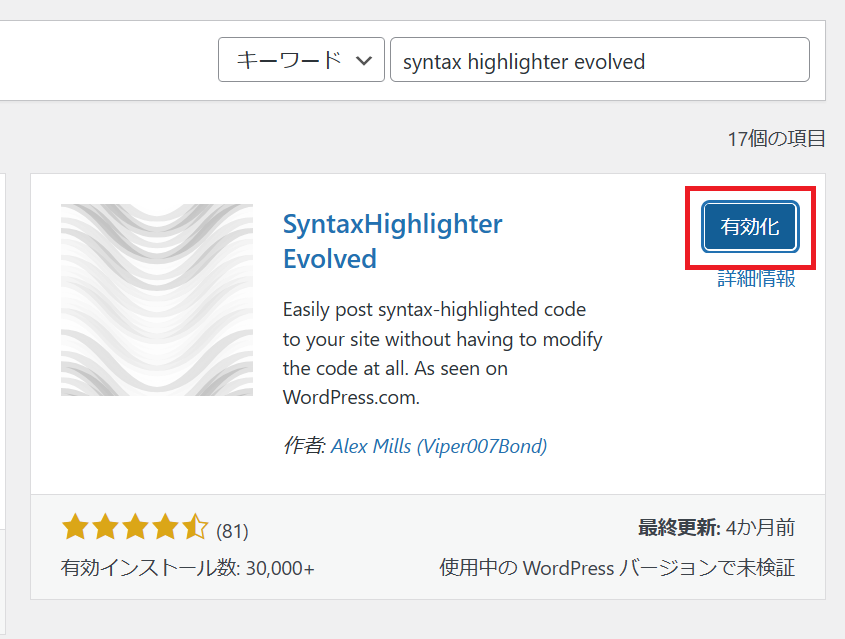
設定方法
上記にて,"有効化"をクリックすると,以下画面に遷移する.SyntaxHighlighter Evolved下の"設定"をクリックする.
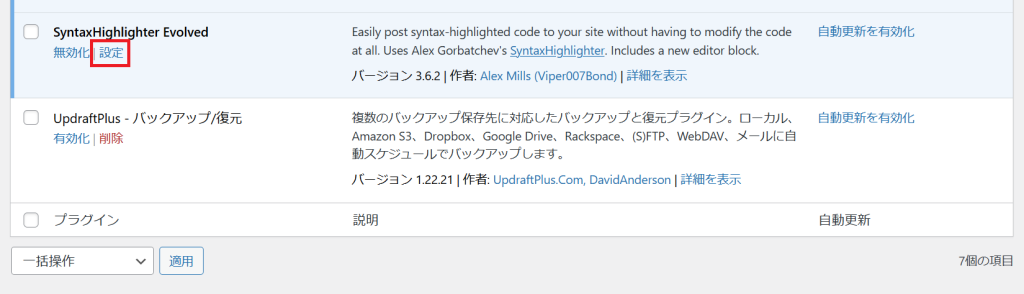
以下設定画面に遷移する.私の場合,コード埋め込み箇所の背景を黒くしたいため,"Midnight"を選択し,スクロールダウンする.
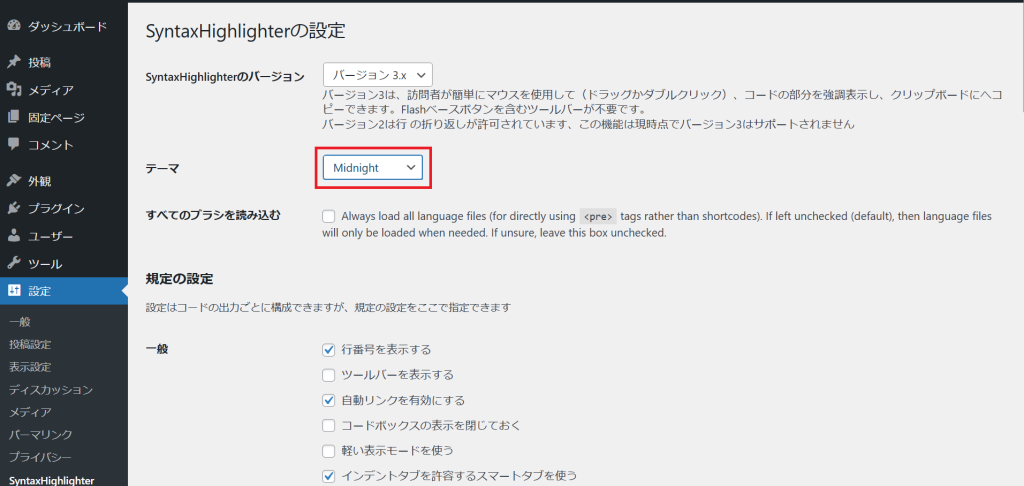
最下部までスクロールダウンすると,以下画面になる."変更を保存"をクリックする.
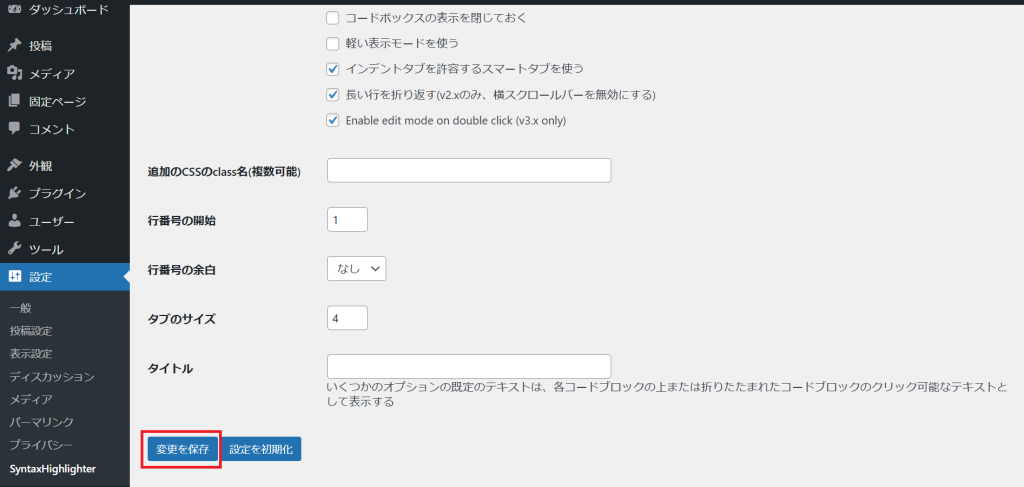
使い方
WordPressで新規投稿をすると,以下画面になる.適当な行にマウスカーソルを合わせクリックすると,赤枠のプラスが出現するので,クリックし,"SyntaxHighlighter コード"を選択する.
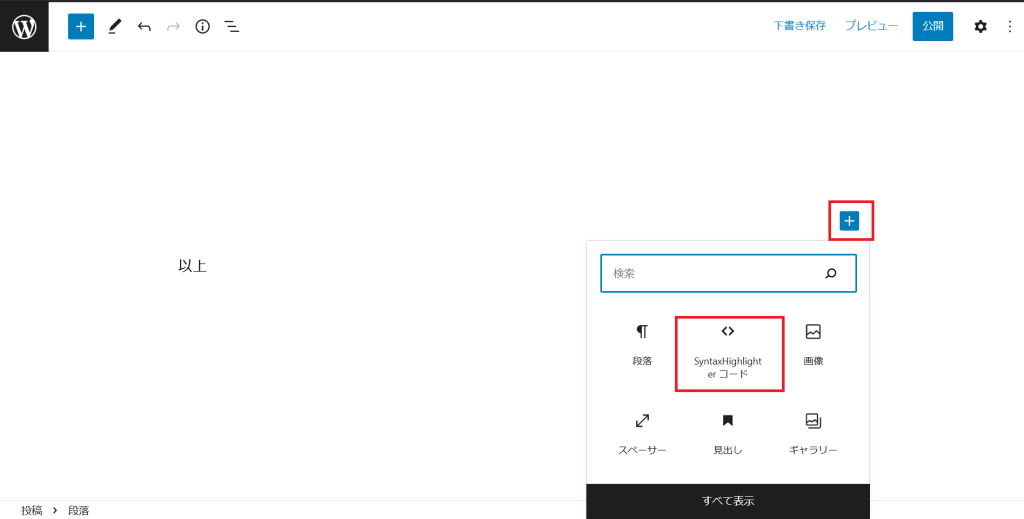
以下画面になるので,"Tip"にコードを貼り付ける.
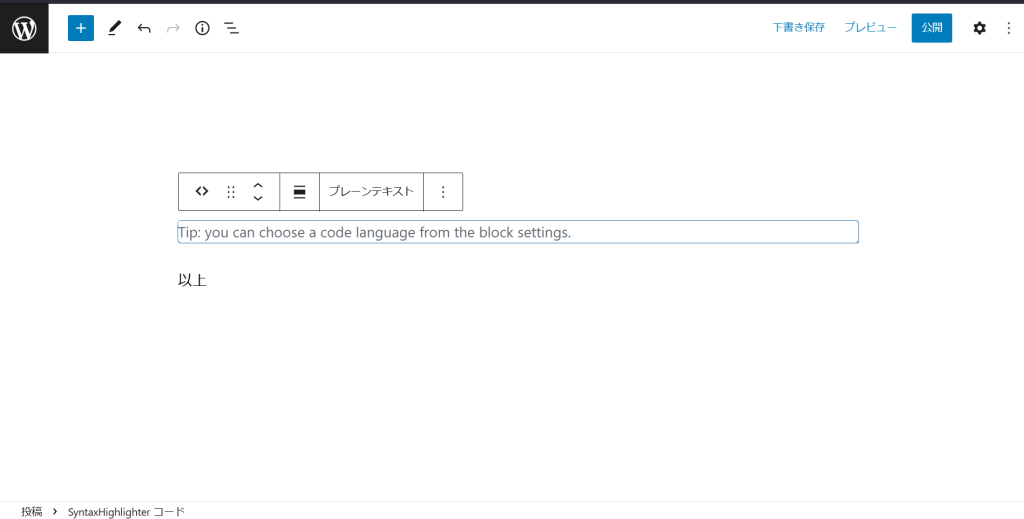
以下画面のように貼り付けられる.

以下赤枠の"プレーンテキスト"をクリックすると,コード言語を選択できる.今回は"BASH/Shell"を選択した.
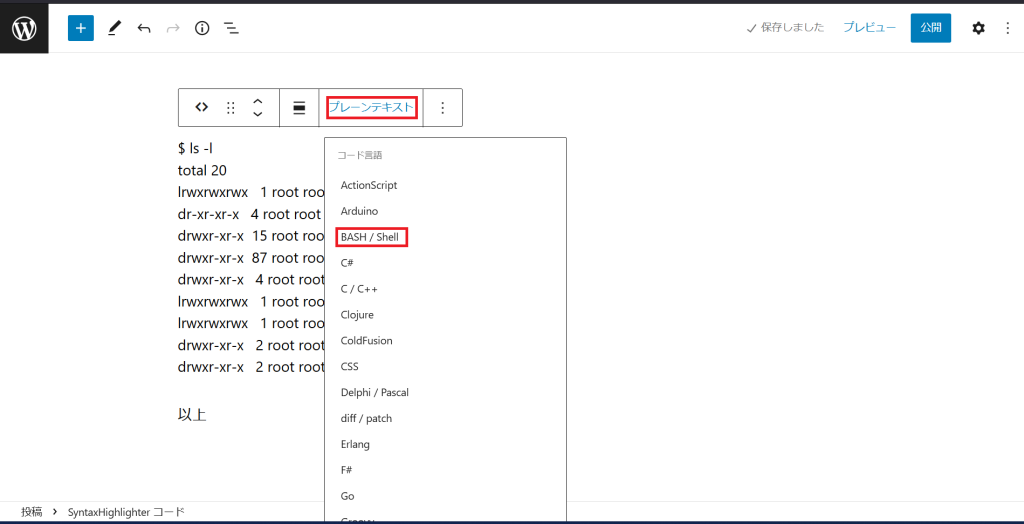
実際に公開すると,以下のように表示される.
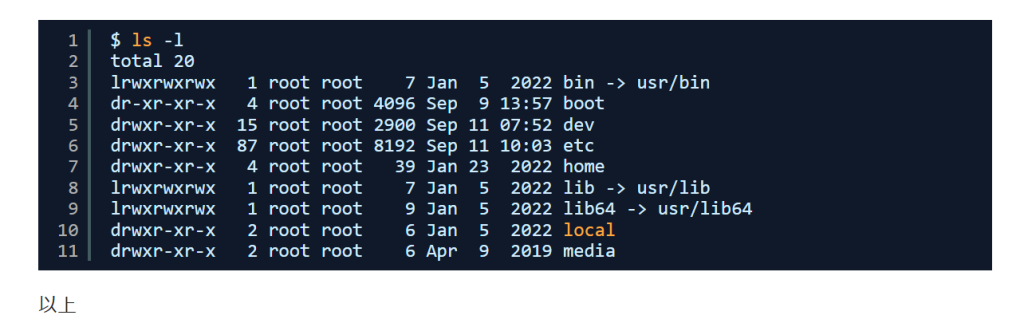
以上